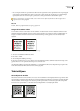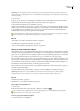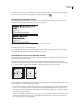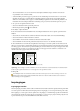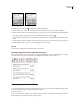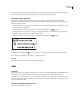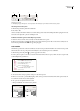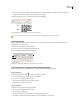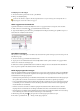Operation Manual
INDESIGN CS3
Handboek
221
Het dialoogvenster Tabs
A. Tab ui tl ijnin gsk no pp en B. Ta bp os it ie C. Vak Opvulteken D. Vak Uitlijnen op E. Tablin ia al F. Boven kader plaatsen
Het dialoogvenster Tabs openen
1 Klik met het gereedschap Tekst in het tekstkader.
2 Kies Tekst > Tabs.
Als de bovenzijde van het kader zichtbaar is, wordt het dialoogvenster Tabs aan het huidige tekstkader gekoppeld en wordt
de breedte ervan afgestemd op dat van de huidige kolom.
De liniaal van het dialoogvenster Tabs uitlijnen op uw tekst
1 Blader door het document om de bovenzijde van het tekstkader weer te geven.
2 Klik op het magneetpictogram in het dialoogvenster Tabs. Het dialoogvenster Tabs wordt aan de bovenzijde van de
kolom met de geselecteerde tekst of de invoegpositie gekoppeld.
Tabs instellen
U kunt linkse, gecentreerde, rechtse en decimale tabs en tabs met een speciaal teken instellen. Als u een tab met een speciaal
teken instelt, kunt u de tab op elk gewenst teken uitlijnen, zoals een dubbele punt of een dollarteken.
1 Klik met het gereedschap Tekst op een invoegpositie in een alinea.
2 Druk op Tab. Voeg tabs toe aan alinea's waaraan u horizontale ruimte wilt toevoegen. (U kunt ook tabs toevoegen nadat
u tabinstellingen hebt gedefinieerd.)
Tekst uitlijnen met tabs
3 Selecteer de alinea of de groep alinea's waarop u de tabs wilt toepassen.
4 Klik voor de eerste tab op een tabuitlijningsknop (links, rechts, gecentreerd of decimaal) in het dialoogvenster Tabs om
in te stellen hoe de tekst moet worden uitgelijnd.
5 Ga op een van de volgende manieren te werk:
• Klik op de tabliniaal om een nieuwe tab te plaatsen.
Een nieuwe tabinstelling toevoegen
B
E
F
A CD
Act 1
Scene 1: King Lear’s palace.
Scene 2: e Earl of Gloucester’s castle.
Scene 3: e Duke of Albany’s palace.
Scene 4: A hall in the same.
Scene 5: Court before the same.
Act 2
Scene 1: Gloucester’s castle
Scene 2: Before Gloucester’s castle.
Scene 3: A wood.